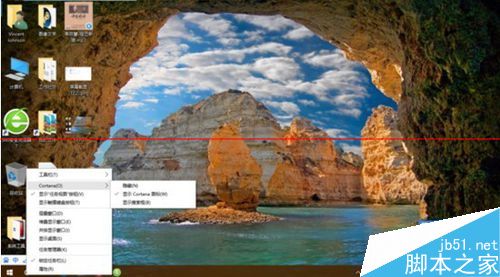win10正式版窗口边框怎么设置成自动更换颜色?
发布时间:2016-12-28 来源:查字典编辑
摘要:2015.07.29号更新windows10后窗口边框的颜色默认是白色的,失去了windows8下随桌面背景颜色自动匹配窗口边框颜色的功能,...
2015.07.29号更新windows10后窗口边框的颜色默认是白色的,失去了windows8下随桌面背景颜色自动匹配窗口边框颜色的功能,目前Aero Glass for Windows 10似乎还没有出正式版,可使用第三方破解主题来恢复窗口边框自动颜色

1、可随背景主色自动切换窗口边框颜色补丁下载:http://pan.baidu.com/s/1eQ0I4Mm
2、解压至本地,以管理员身份运行mytheme.theme
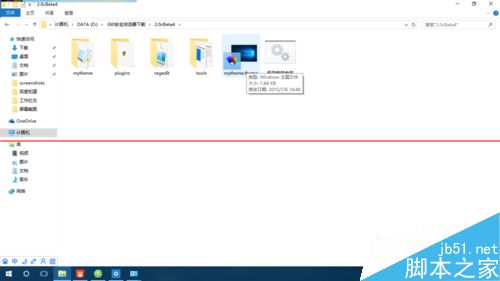
3、系统自动加载并导入主题至主题列表,我的主题处多出可随壁纸变化窗口颜色的主题并默认启用
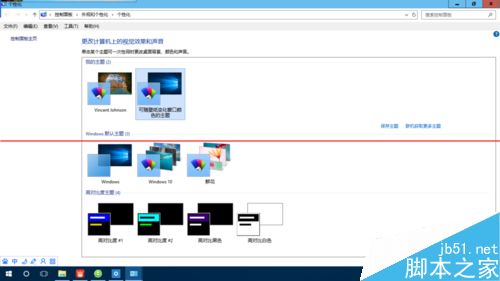
4、桌面右键-个性化-颜色--显示“开始菜单”、任务栏和操作中心的颜色-勾选,任务栏就会根据背景图片色自动切换任务栏颜色
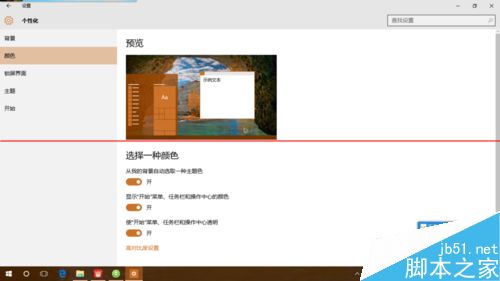
5、在任务栏上点击鼠标右键-鼠标定位至菜单-cortana-显示-cortana图标,这样还可隐藏小娜搜索栏,使任务栏看起来更美观